Es kommt ziemlich oft vor, dass eine Reihe vonHeruntergeladene Archivpakete enthalten Lücken, unvollständige Binärdateien und andere Probleme, die den Benutzer daran hindern, das Archiv korrekt zu entpacken. Wenn Sie in der Vergangenheit beim Extrahieren komprimierter Archive auf solche Ausnahmen gestoßen sind, sollten Sie in Erwägung ziehen, Folgendes zu tun AutoUnpack ein Schuss. Es ist eine Windows-Anwendung, die den PAR2-Mechanismus (berühmter Nachfolger von PAR1) verwendet, um die Vervollständigung der heruntergeladenen Dateien zu überprüfen. Wenn es einige unvollständige Binärdateien gibt, werden die Lücken in PAR2-Blöcken sofort behoben und gefüllt, um den gesamten enthaltenen Inhalt zu entpacken / extrahieren. Eine weitere bemerkenswerte integrierte Funktion ist das automatische Entfernen aller Quellen - RAR, 7z, ZIP, TS usw., nachdem das Entpacken der entsprechenden Archive erfolgreich abgeschlossen wurde
Zu Beginn müssen Sie den Archivordner angeben(Quelle) und einen Ort, an dem Archive extrahiert werden sollen. Der Quellordner wird konsistent auf Archive überwacht. Wenn ein neues Archiv im angegebenen Quellordner gefunden wird, werden diese in der Hauptoberfläche aufgelistet. Da das gesamte Archiv in der Reihenfolge von oben nach unten verarbeitet wird, haben Sie die Möglichkeit, die Liste in unterschiedlicher Reihenfolge zu sortieren. Klicken Sie anschließend auf Start, um mit dem Entpacken der Archive zu beginnen.

Standardmäßig werden alle Archive verarbeitet(ausgepackt oder repariert) werden sie in den Papierkorb verschoben. Die Anwendung ist hinsichtlich des Verhaltens der Funktionen stark anpassbar. Sie können dieses Entfernungsverhalten ändern und andere allgemeine Optionen im Fenster "Einstellungen" anpassen. Da es hauptsächlich zum Reparieren von Archiven entwickelt wurde, enthält es eine detaillierte Liste mit Statistiken und den Verlauf aller verarbeiteten Dateien, um die Fehler zu überprüfen, die beim Reparieren der Archive aufgetreten sind.
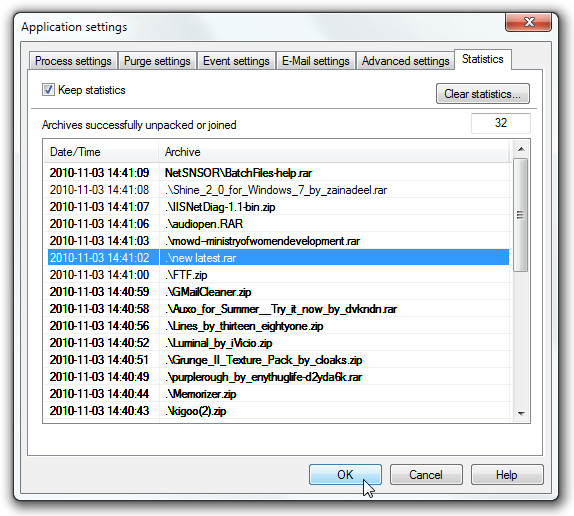
Auf der Registerkarte "Prozess" können Sie alle prozessbezogenen Einstellungen anpassen - den Prozessmodus festlegen, die Verarbeitung von Unterordnern aktivieren / deaktivieren usw.
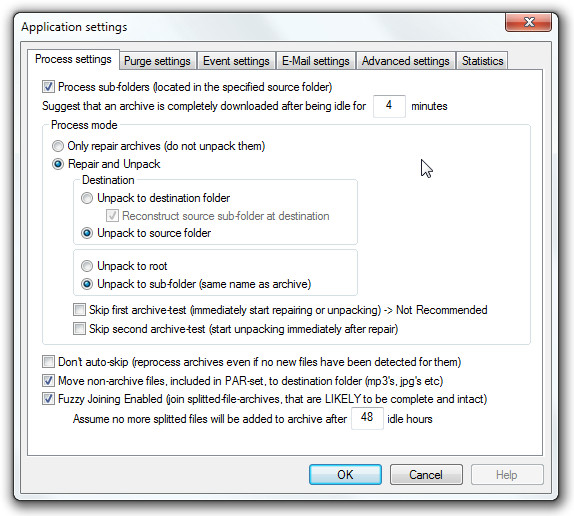
Die Registerkarte Bereinigungseinstellungen bezieht sich auf alle löschspezifischen Optionen. Sie können die Archive entweder nach dem Löschen dauerhaft entfernen oder die Standardoption aktiviert lassen.
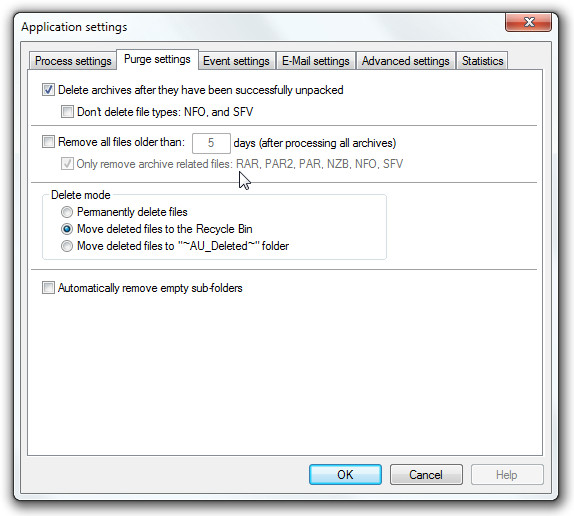
In den Ereigniseinstellungen können Benachrichtigungseinstellungen sowie andere Optionen zum automatischen Neustarten des AutoUnpack-Prozesses und zum Starten mit der Windows-Anmeldung aktiviert / deaktiviert werden.
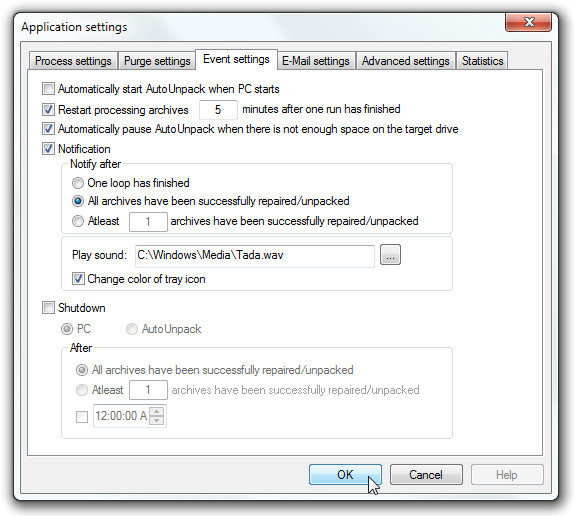
Die erweiterten Einstellungen beziehen sich hauptsächlich auf die CPU-Auslastung. Sie können einen CPU-Schwellenwert definieren, um den Gesamtverbrauch zu begrenzen.
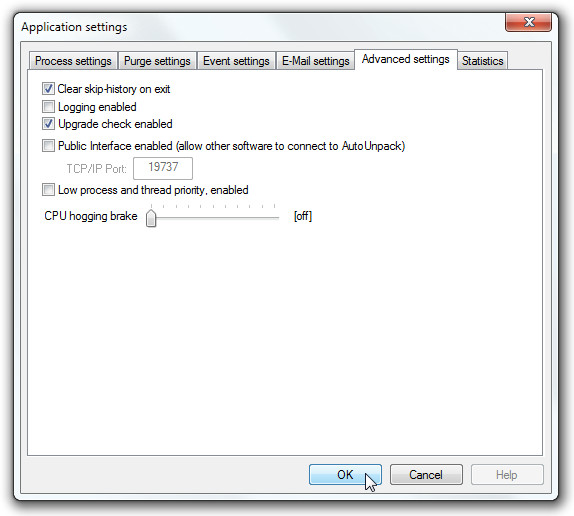
Da es automatisch PAR-Dateien verwendetKompensieren Sie die Lücken und Probleme in Archivdateien. Wenn Sie also häufig Dateien von usenet.com herunterladen, werden Sie wahrscheinlich die tatsächliche Verwendbarkeit beobachten. Die Anwendung funktioniert einwandfrei und unterstützt Windows XP / Vista / 7. Die Tests wurden auf einem Windows 7 x86-System durchgeführt.
AutoUnpack herunterladen (Download Mirror)













Bemerkungen